常规设置¶
常规设置包含了LLDM的核心配置选项,这些设置直接影响软件的基本行为和功能。
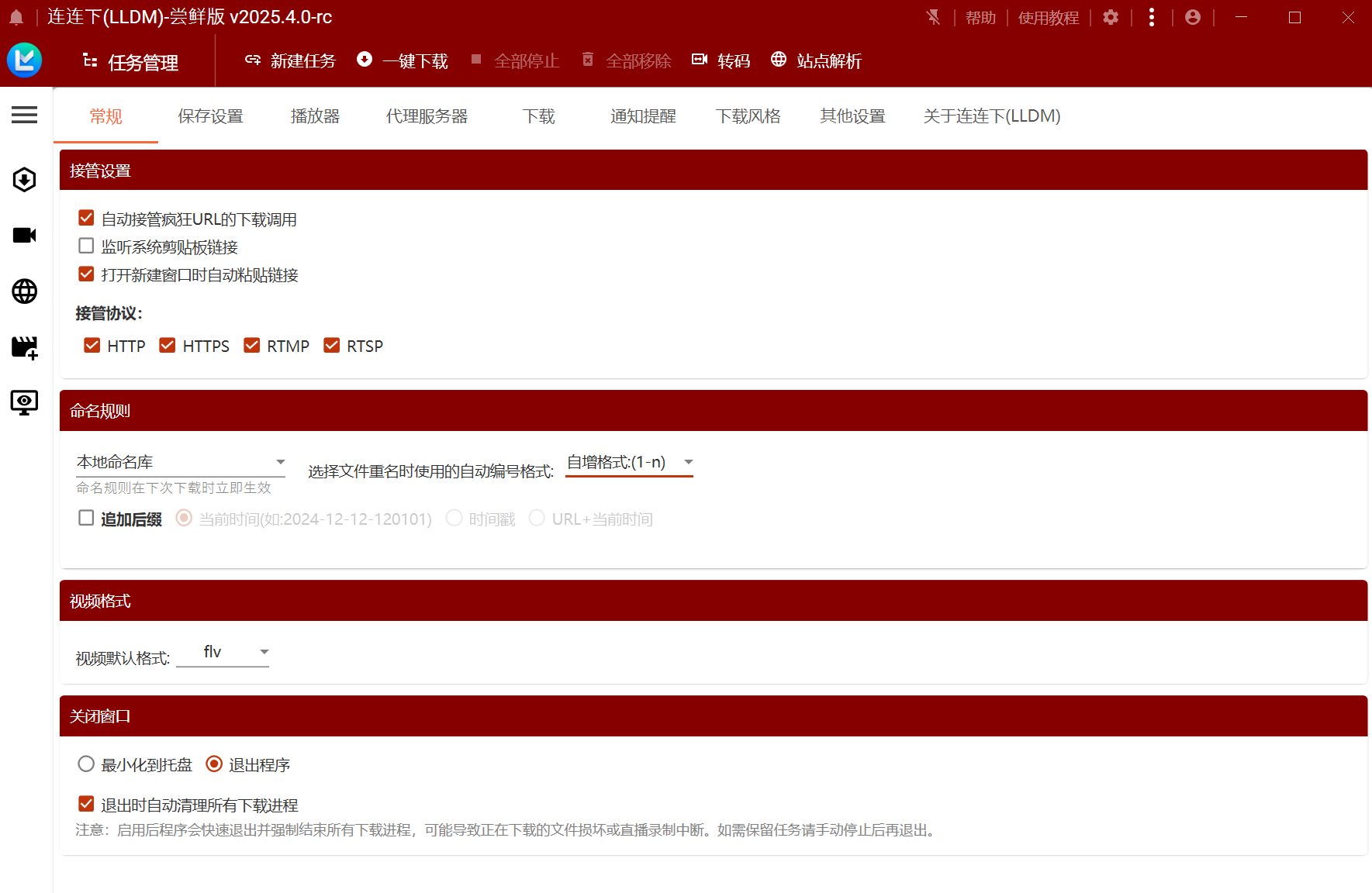
接管设置¶
接管设置控制LLDM如何处理外部链接和下载请求。
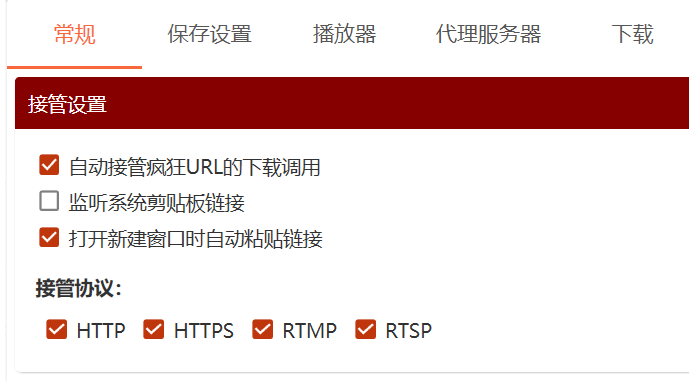
自动接管 疯狂 URL 的下载调用请求¶
- 功能说明:启用后,LLDM会自动接管来自疯狂URL 的下载调用请求
- 适用场景:当您使用我们的疯狂URL 抓源工具时,可以自动调用LLDM进行下载,而无需手动复制和粘贴
- 建议:默认启用,一般情况下建议启用,提升下载体验
打开新建窗口时自动粘贴剪贴板链接¶
- 功能说明:在新建下载窗口时自动从剪贴板读取链接并预填入新建窗口
- 优势:减少手动配置,提高下载效率
- 建议:默认启用,推荐启用
接管协议¶
支持多种网络协议的接管:
- HTTP ✓ - 标准HTTP协议
- HTTPS ✓ - 安全HTTP协议
- RTMP ✓ - 实时消息传输协议
- RTSP ✓ - 实时流传输协议
协议选择建议
- 建议全部启用以获得最佳兼容性
- 如果只需要特定协议,可以选择性启用
- RTMP和RTSP主要用于直播流下载
命名规则¶
命名规则决定了下载文件的自动命名方式,合理的命名规则可以让文件管理更加有序。
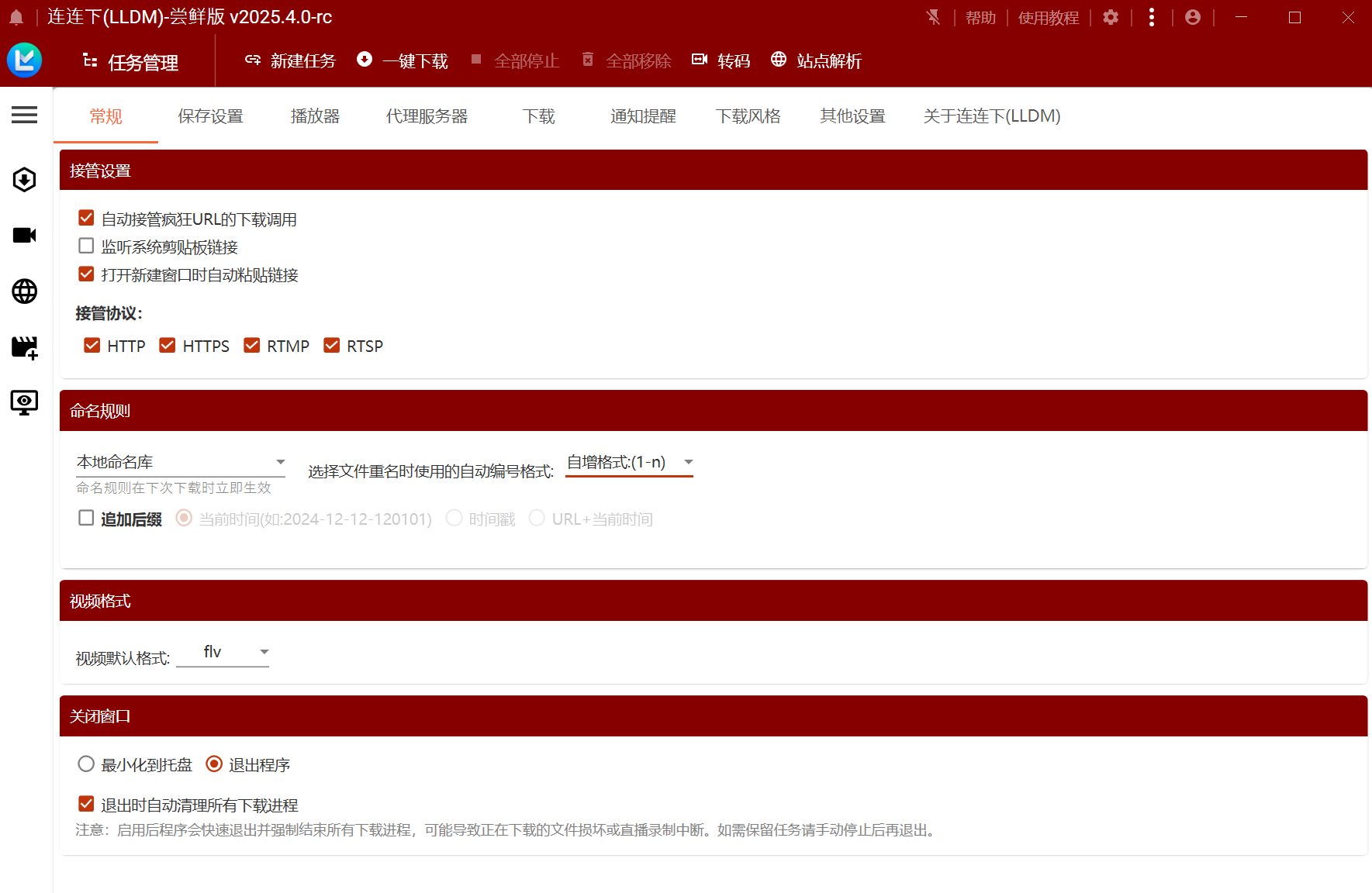
自动命名方式选择¶
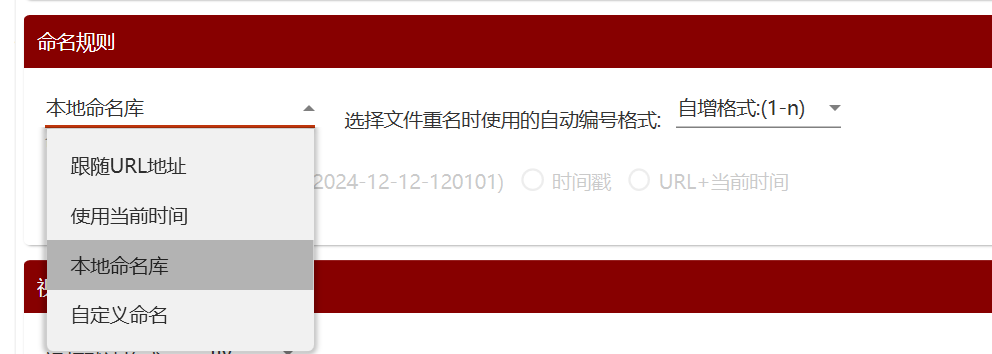
LLDM提供了四种自动命名方式,您可以根据需要选择最适合的方式:
本地命名库(推荐)¶
- 功能说明:使用本地存储的命名数据库进行智能命名
- 优势:可以识别已保存的主播、平台信息,提供最准确的命名
- 适用场景:经常下载固定主播或平台内容的用户
- 示例格式:
白嫖怪-PDD-数码科技-2024-12-12-120101 - 详细说明:查看 本地命名库详细文档
跟随URL地址¶
- 功能说明:根据下载链接的URL地址自动提取文件名
- 优势:简单直接,保持原始文件名信息
- 适用场景:下载各种不同来源的文件
- 注意事项:某些URL可能包含无意义的字符串
使用当前时间¶
- 功能说明:使用当前系统时间作为文件名
- 优势:确保文件名唯一,不会重复
- 适用场景:临时下载或不关心具体文件名的情况
- 格式示例:
2024-12-12-120101
自定义命名¶
- 功能说明:使用用户自定义设定的名称命名
- 优势:完全按照个人需求定制文件名格式
- 适用场景:新建下载任务窗体中使用
轻松理解本地命名库
本地命名库是LLDM的一项核心功能,用户只要第一次下载某个URL并进行一次手动命名,之后再次下载该URL时,就会自动使用之前设置的名称命名该文件,举例:
- 用户第一次下载某个URL,如 rtmp://live.example.com/live/12345 ,手动命名或在下载任务中 重命名 为
白嫖怪-PDD-数码科技 - 用户再次下载该URL时,会自动命名为
白嫖怪-PDD-数码科技
原理:
LLDM会自动记录每个URL的命名信息并存储到本地数据库,下次遇到相同的URL时,会自动使用之前设置的名称命名该文件。因此该功能依赖本地数据库文件,默认该数据库文件位于C:\Users\用户名\AppData\Roaming\LLDM\Data\LocalUrlName.db,如果你更换了设备,你应该需要使用LLDM的导出功能导出该数据库文件并导入到新设备上,然后再通过LLDM的导入功能导入该数据库文件。
有关本地命名库的更多详细信息,请参考 本地命名库详细文档
重复文件名处理¶
当遇到重复文件名时,LLDM提供了多种自动编号格式:
自增格式选项¶
自增格式(1-n)
- 格式:
文件名(1).ext、文件名(2).ext - 特点:使用括号包围数字,从1开始递增
- 示例:
视频.mp4、视频(1).mp4、视频(2).mp4
自增格式_1-n
- 格式:
文件名_1.ext、文件名_2.ext - 特点:使用下划线连接数字,从1开始递增
- 示例:
视频.mp4、视频_1.mp4、视频_2.mp4
当前时间戳
- 格式:
文件名_时间戳.ext - 特点:使用精确的时间戳确保唯一性
- 示例:
视频.mp4、视频_20241212120101.mp4 - 优势:不易重复,包含时间信息
选择建议¶
- 一般用户:推荐使用"自增格式(1-n)"或"自增格式_1-n",最常见且易理解
- 批量下载:推荐使用"当前时间戳",确保唯一性
- 系统兼容:推荐使用"自增格式_1-n",避免括号可能的兼容问题
命名规则最佳实践¶
新用户推荐¶
- 命名方式:本地命名库
- 重复处理:自增格式(1-n)或自增格式_1-n
- 原因:简单易用,符合大多数用户习惯
批量下载推荐¶
- 命名方式:使用当前时间
- 重复处理:当前时间戳
- 原因:确保每个文件都有唯一标识
命名规则注意事项
- 避免使用系统保留字符:
< > : " | ? * \ - 文件名长度不要超过255个字符
- 建议使用英文和数字,避免特殊符号
- 某些文件系统对特殊字符有限制
视频格式¶
视频格式设置决定了下载文件的默认格式和质量。
视频默认格式¶
- 默认格式:flv
- 支持格式:mp4、flv、ts、自动识别等
格式选择原则¶
- 原生格式优先 - 选择直播流的原生格式,如http(s)-flv,应该选择flv格式
- 稳定性考虑 - TS和FLV都是直播流的常用格式,稳定性较好,不易被意外损坏,且支持边下边播放
- 自动识别 - 自动识别直播流的格式,选择最合适的格式
格式推荐
- 直播下载:推荐flv或ts格式
- 直播录制:推荐flv或ts格式
避免文件损坏
- 下载直播时,请勿使用mp4格式,因为一旦出现意外下载中断,mp4文件容易损坏,无法修复
- 可以考虑下载flv或ts格式,因为它们是直播流的原生格式,不容易损坏
- 如需MP4格式,建议下载完成后,使用LLDM 的格式转换功能进行转换
关闭窗口¶
关闭窗口设置控制程序关闭时的行为。
关闭方式选项¶
最小化到托盘¶
- 功能:点击关闭按钮时程序最小化到系统托盘
- 优势:程序继续运行,下载任务不中断
- 适用场景:需要长时间下载或监控的用户
退出程序¶
- 功能:点击关闭按钮时完全退出程序
- 注意:所有正在进行的下载任务将被中断
- 适用场景:临时使用或不需要后台运行
退出时自动清理所有下载进程选项
建议启用此功能,防止退出时仍然有正在下载的任务,占用资源
退出时动作确认¶
- 退出时动作确认 ✓ - 启用退出确认对话框
- 说明:防止误操作导致下载任务中断
- 建议:推荐启用,特别是有重要下载任务时
重要提醒
- 选择"退出程序"前请确保所有重要下载已完成
- 建议启用"退出时动作确认"避免误操作
- 托盘模式下可以通过右键菜单完全退出程序